Книга: «1С. Управление небольшой фирмой 8.2». Управленческий учет в малом бизнесе
Назад: Глава 5. Снабжение и закупки
Дальше: 5.2. Прайс-листы контрагентов
5.1. Оформление операции поступления
Операции поступления ТМЦ занимают одну из ключевых позиций в работе с программой. Поступление ТМЦ может быть реализовано различными схемами. В программе предусмотрено формирование полного комплекта документов: заказ поставщику, приходные накладные, счета-фактуры, счета на оплату и другие документы.
5.1.1. Оформление заказа на закупку
В программе реализован комплекс решений – документы, отчеты и обработки, который можно назвать системой управления заказами. Данная система содержит средства анализа заказов, призвана оказывать поддержку в принятии управленческих решений при взаимодействии с клиентами и помогать выявлять узкие места на производстве и складе.
Первым этапом закупочной деятельности предприятия является заключение предварительной договоренности на поставку номенклатурных позиций и формирование заказа поставщику. В программе формировать заказ можно двумя способами: на основе потребности, то есть любое прогнозируемое количество, либо на основе заказа покупателя.
5.1.1.1. Анализ потребностей
Анализ потребности в запасах, сырье и материалах, необходимых для выполнения заказов, а также для производства продукции, формируется с помощью отчета Анализ потребности (рис. 5.2). Отчет вызывается с помощью одноименной команды группы Отчеты на панели действий вкладки Снабжение и закупки.
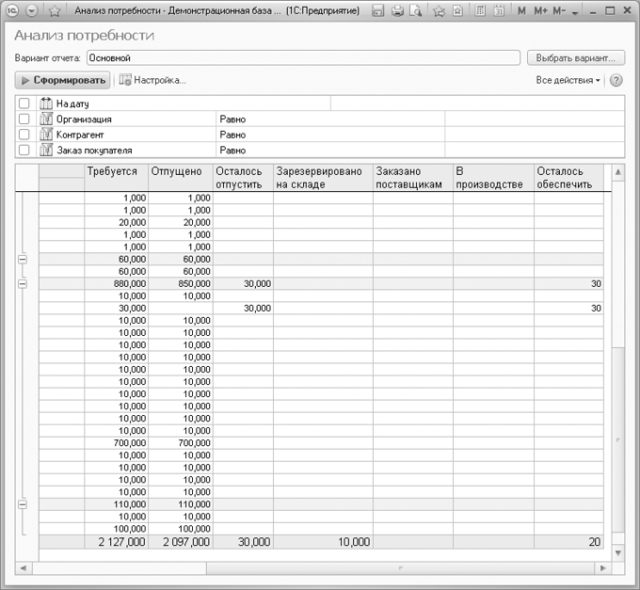
Рис. 5.2. Отчет Анализ потребности
Для выбора данных в отчет предназначена кнопка Сформировать. В отчете можно задать отбор данных на определенную дату, по организации, контрагенту или заказу покупателю. Значения для отбора указываются в одноименных полях отчета.
Отчет помогает собрать сведения о сырье и материалах, необходимых для выполнения заказов, а также источниках пополнения. Обеспечить потребность в номенклатуре можно оформлением следующих документов:
• Заказ поставщику. Оформляется для недостающих позиций номенклатуры.
• Заказ на производство. Оформляется для недостающих позиций номенклатуры, которые производятся (комплектуются) в организации.
• Резервирование запасов. Документ вводится для резервировании запасов в месте хранения.
Для расчета потребности предприятия в запасах также можно воспользоваться обработкой Расчет потребностей в запасах.
5.1.1.2. Заказ поставщику
Заказ поставщику – это заказ предприятия внешнему контрагенту на поставку материалов для изготовления продукции или товаров для перепродажи. Заказ будет считаться исполненным, если весь заказанный поставщику товар будет получен на склады предприятия или если заказ будет принудительно закрыт менеджером. Закрытие заказа означает снятие заказа с учета, даже несмотря на то, что не вся продукция, указанная в заказе получена, однако надобности в получении оставшегося количества уже нет. Для выполнения заказа продукция может быть произведена своими силами.
Заказ поставщику может быть оформлен как на ведение торговых операций с контрагентами, так и на ведение операций по переработке давальческого сырья. Причем, для торговых операций ведение заказов желательно и рекомендуется. Операции переработки могут оформляться и без формирования заказов.
Для оформления намерений организации приобрести товары, работы или услуги у поставщика предназначен документ Заказ поставщику (рис. 5.3). Документ регистрируется в списке документов Заказы поставщикам, который открывается с помощью одноименной ссылки на панели навигации вкладки Снабжение и закупки.
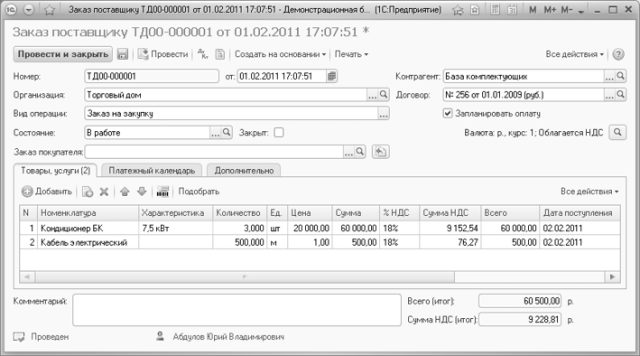
Рис. 5.3. Документ Заказ поставщику
В открывающемся списке Вид операции выбирается операция, которая будет оформлена данным документом: заказ на поставку или заказ на переработку (производство).
В поле Контрагент с помощью кнопки  открывается окно для выбора элемента из справочника Контрагенты и выбирается наименование контрагента. При выборе контрагента также указывается договор с контрагентом, по которому осуществляется поступление ТМЦ. По умолчанию поле Договор заполняется значением основного договора, заключенного с контрагентом и введенного в справочник Договоры контрагентов. Договор выбирается в окне для выбора элемента справочника Договоры контрагентов, который вызывается с помощью кнопки
открывается окно для выбора элемента из справочника Контрагенты и выбирается наименование контрагента. При выборе контрагента также указывается договор с контрагентом, по которому осуществляется поступление ТМЦ. По умолчанию поле Договор заполняется значением основного договора, заключенного с контрагентом и введенного в справочник Договоры контрагентов. Договор выбирается в окне для выбора элемента справочника Договоры контрагентов, который вызывается с помощью кнопки  поля Договор.
поля Договор.
 открывается окно для выбора элемента из справочника Контрагенты и выбирается наименование контрагента. При выборе контрагента также указывается договор с контрагентом, по которому осуществляется поступление ТМЦ. По умолчанию поле Договор заполняется значением основного договора, заключенного с контрагентом и введенного в справочник Договоры контрагентов. Договор выбирается в окне для выбора элемента справочника Договоры контрагентов, который вызывается с помощью кнопки
открывается окно для выбора элемента из справочника Контрагенты и выбирается наименование контрагента. При выборе контрагента также указывается договор с контрагентом, по которому осуществляется поступление ТМЦ. По умолчанию поле Договор заполняется значением основного договора, заключенного с контрагентом и введенного в справочник Договоры контрагентов. Договор выбирается в окне для выбора элемента справочника Договоры контрагентов, который вызывается с помощью кнопки  поля Договор.
поля Договор.В табличную часть документа вводятся информация о позициях номенклатуры, которые будут заказываться у поставщика: наименование, требуемое количество, цена, ожидаемая дата поступления. Вводить позиции номенклатуры можно построчно либо подбором в диалоге Подбор, который открывается кнопкой Подобрать панели инструментов таблицы.
Заказ поставщику может формироваться на основе заказа покупателя. В этом случае заполняется поле Заказ покупателя. Значение выбирается из списка документов Заказы покупателей. Для автоматического заполнения табличной части документа Заказ поставщику на основании заказа покупателя предназначена кнопка  .
.
 .
.Для документов заказов появилась возможность указания состояния заказа. Значение статуса заказа выбирается в открывающемся списке Состояние и дополнительно устанавливается флажком Закрыт. При статусе Заявка заказ играет роль заявки или предварительной калькуляции – при проведении движения не формируются. При статусе В работе или Выполнен документ формирует все необходимые движения. Для незавершенного заказа устанавливается статус В работе. При этом данные заказа отражаются в платежном календаре, учитываются при расчете потребности в запасах. После выполнения заказа устанавливается статус Выполнен. Если установлен статус Заявка или В работе и при этом установлен флажок Закрыт, то заказ является отмененным и при проведении движений не формирует.
Для заказов, у которых состояние В работе или Выполнен, можно запланировать оплату, установив флажок Запланировать оплату. Планирование выплат поставщику осуществляется на вкладке Платежный календарь (рис. 5.4).
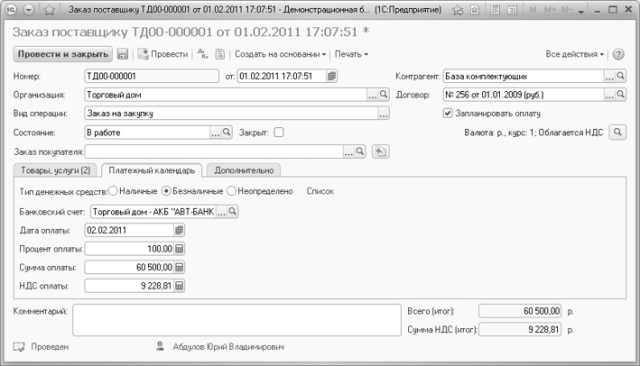
Рис. 5.4. Вкладка Платежный календарь документа Заказ поставщику
С помощью переключателей группы Тип денежных средств устанавливается способ оплаты поставщику: наличными, безналичными либо не определено. В случае оплаты наличными, указывается касса предприятия, из которой будет произведена выдача наличных денежных средств. Если выбран вариант безналичной оплаты, то указывается банковский счет организации, с которого будет производиться перечисление. Если пользователь еще не знает способа оплаты, то устанавливается переключатель Не определено.
В поле Дата оплаты указывается планируемая дата оплаты заказа. В поле Процент оплаты вводится предполагаемый процент оплаты по заказу. Сумма оплаты и НДС рассчитываются автоматически. Если планируется производить оплату в несколько этапов, то данные вводятся несколькими строками в таблицу, которая появляется на вкладке с помощью кнопки Список. При проведении документа заказа данные о планируемой оплате отражаются в платежном календаре предприятия.
Для документа Заказ поставщику разработана печатная форма (рис. 5.5), которая вызывается на экран с помощью команды Заказ поставщику открывающегося списка Печать.

Рис. 5.5. Печатная форма документа Заказ поставщику
Чтобы сохранить, провести и закрыть документ Заказ поставщику, предназначена кнопка Провести и закрыть.
Пользователю, ответственному за данный заказ, необходимо отслеживать состояние заказа и вручную устанавливать значение в поле Состояние. После подтверждения поставщиком выполнения заказа в документе Заказ поставщику можно изменить статус с Заявка на В работе.
На основании заказа поставщику может производиться выписка счета, оплата поставщику и получение товара. В документе Счет на оплату поставщику, введенном на основании заказа поставщику, указывается информация о заказанных товарах, количестве и цене. Так же как и в заказе, в счете поставщика можно запланировать оплату. Данные, указанные в счете, не участвуют в оценке общего объема потребности продукции и необходимы только для формирования фактических платежей.
5.1.2. Приходная накладная
С помощью документа Приходная накладная (рис. 5.6) вводится и хранится информации по отражению в учете поступления запасов от сторонних контрагентов. Документ регистрируется в списке документов Приходные накладные, который открывается с помощью одноименной ссылки, расположенной на панели навигации вкладки Снабжение и закупки.
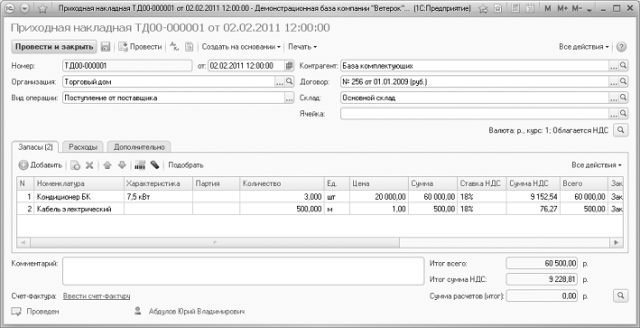
Рис. 5.6. Документ Приходная накладная
В открывающемся списке Вид операции выбираются операции, по которым фиксируется поступление запасов: поступление от поставщика, прием на комиссию, прием в переработку, прием на ответхранение, возврат от покупателя, возврат от комиссионера, возврат от переработчика, возврат с ответхранения.
При оформлении операции возвратов появляется дополнительное поле Основание. В поле Основание указывается Расходная накладная, на основании которой сформирован данный документ.
В поле Контрагент выбирается наименование контрагента. При выборе контрагента также указывается договор с контрагентом, по которому осуществляется поступление ТМЦ. По умолчанию поле Договор заполняется значением основного договора, заключенного с контрагентом и введенного в справочник Договоры контрагентов.
В поле Склад выбирается структурная единица, в которую будет оформляться поступление запасов. Значение выбирается из справочника Организационно-структурные единицы компании. Если учет запасов ведется в разрезе ячеек склада, то дополнительно заполняется поле Ячейка.
В табличную часть вкладки Запасы вводится информация о поступающих запасах. Информацию можно вводить построчно либо подбором из справочника Номенклатура. В графе Заказ указывается заказ, по которому поступают запасы. Значение в поле выбирается из списка документов, который зависит от вида операции документа. Графа необязательна для заполнения. При вводе документа на основании заказа графа заполняется автоматически.
В табличной части вкладки Расходы вводится информация о дополнительных расходах, возникших при поставке данной партии запасов. Дополнительными расходами может быть, например, транспортировка. Если установлен флажок Включать расходы в себестоимость запасов, то сумма расходов распределяется между позициями номенклатуры при проведении документа. При этом в таблице вкладки Запасы появляется дополнительная графа, в которой указывается сумма расходов. Сумму расходов можно распределить вручную либо автоматически с помощью команд открывающегося списка Распределить расходы. С помощью команд списка выбирается вариант распределения расходов: по сумме или по количеству. При распределении расходов по сумме сумма дополнительных расходов распределяется пропорционально общей сумме для строки, рассчитанной в графе Всего. При распределении по количеству сумма дополнительных расходов распределяется пропорционально количеству номенклатурных позиций в строке.
На вкладке Дополнительно (рис. 5.7) вводится дополнительная информация: номер и дата поступившего вместе с запасами документа, подразделение и ответственное лицо.

Рис. 5.7. Вкладка Дополнительно документа Приходная накладная
Если с документом поступает счет-фактура, то с помощью ссылки Ввести счет-фактуру поля Счет-фактура в документе можно ввести новый документ Счет-фактура полученный.
В документе Приходная накладная можно установить (изменить) порядок оплаты и цены. С помощью кнопки Редактировать цену и валюту, имеющей вид  и расположенной под полем Ячейка, открывается диалог Цены и валюта (рис. 5.8), в котором производится заполнение и изменение данных об установке порядка оплаты и цен документа.
и расположенной под полем Ячейка, открывается диалог Цены и валюта (рис. 5.8), в котором производится заполнение и изменение данных об установке порядка оплаты и цен документа.
 и расположенной под полем Ячейка, открывается диалог Цены и валюта (рис. 5.8), в котором производится заполнение и изменение данных об установке порядка оплаты и цен документа.
и расположенной под полем Ячейка, открывается диалог Цены и валюта (рис. 5.8), в котором производится заполнение и изменение данных об установке порядка оплаты и цен документа.

Рис. 5.8. Диалог Цены и валюта
При открытии диалога показываются установленные на текущий момент времени значения параметров. В поле Вид цен контрагента выбирается вид цены контрагента из справочника Виды цен контрагента. При этом в документ будут подставляться цены позиций номенклатуры исходя из установленного вида цены. В любой момент времени можно выбрать другой вид цен для заполнения цен в спецификации документа. Чтобы произошло изменение уже заполненных цен в документе, необходимо установить флажок Перезаполнить цены. Чтобы при проведении документа Приходная накладная автоматически регистрировались цены контрагента (поставщика), указывается значение в поле Вид цен контрагента и устанавливается флажок Регистрировать цены поставщика. В дальнейшем зарегистрированные цены поставщика используются для подстановки в документы движения запасов и прайс-лист контрагентов.
В группе элементов управления Валюта документа устанавливаются параметры валюты документа. В поле Валюта выбирается валюта цен в документе. Значение выбирается из справочника Валюты. В поле Курс показывается курс выбранной в документе валюты. Значение в поле изменяется только при изменении валюты документа и доступно только для просмотра. Поле Кратность показывает кратность выбранной в документе валюты. Значение поля изменяется при изменении валюты документа и доступно только для просмотра. Отметим, что при изменении валюты происходит автоматический пересчет цен в документе только при установленном флажке Пересчитать цены по валюте.
В группе элементов управления Валюта расчетов устанавливаются параметры валюты расчетов с контрагентом: валюта, курс и кратность.
В группе элементов Налоги диалога Цены и валюта выбирается порядок расчета НДС при поступлении запасов. В поле Налогообложение устанавливается тип налогообложения продажи товаров и услуг налогом на добавленную стоимость: облагается, не облагается и экспортная ставка (применяется нулевой процент). При исчислении НДС возможны два варианта заполнения суммы НДС в документах: сумма включает НДС и сумма не включает НДС. Если установлен флажок Сумма включает НДС, то предполагается, что НДС уже включен в сумму документа. В этом случае НДС вычисляется из суммы каждой позиции номенклатуры и ставки НДС, указанной в документе, а в графе Всего документа отображается сумма с включенным НДС. Если флажок Сумма включает НДС не установлен, то в сумму по документу (графа Всего) не включается НДС. В этом случае сумма НДС и сумма товаров отражаются отдельно.
Для сохранения, проведения и закрытия окна документа Приходная накладная предназначена кнопка Провести и закрыть. При проведении документом формируются движения запасов по складу. Для документа разработаны следующие печатные формы: приходная накладная, приходная накладная в розничных ценах, ценники и этикетки. Вывод на экран печатных форм документа производится с помощью команд открывающегося списка Печать.
Документ удобно вводить на основании следующих документов: Расходная накладная, Заказ поставщику, Заказ покупателя. При вводе на основании заказов необходимо установить состояние документа заказа В работе или Выполнен.
5.1.3. Регистрация полученного счета-фактуры
Для регистрации полученных счетов-фактур от поставщиков и учета номеров грузовых таможенных деклараций предназначен документ Счет-фактура (полученный) (рис. 5.9). Документ регистрируется в списке документов Счета-фактуры (полученные), который открывается с помощью одноименной ссылки в панели навигации вкладки Снабжение и закупки.

Рис. 5.9. Документ Счет-фактура (полученный)
В поле Организация указывается организация, в которой регистрируется счет-фактура. Значение выбирается из справочника Организации. По умолчанию поле Договор заполняется значением основного договора, заключенного с контрагентом и введенного в справочник Договоры контрагентов.
В открывающемся списке Вид операции выбирается вид операции документа: поступление, аванс или суммовые разницы. В поле Основание указывается документ-основание получения счета-фактуры. В зависимости от выбранного вида операции документом-основанием может быть: Заказ поставщику, Отчет комиссионера, Дополнительные расходы, Авансовый отчет или Приходная накладная.
В полях Контрагент и Договор поставщика указывается контрагент и договор, по которому выписан счет-фактура. В полях № вх. документа и от вводится номер и дата входящего документа.
В табличную часть вкладки Запасы вводится информация о поступающих запасах. Информацию можно вводить построчно либо подбором из справочника Номенклатура. При вводе импортных запасов дополнительно заполняются графы Страна происхождения и Номер ГТД.
Для вывода на экран печатной формы счета-фактуры (рис. 5.10) предназначена команда Счет-фактура открывающегося списка Печать.
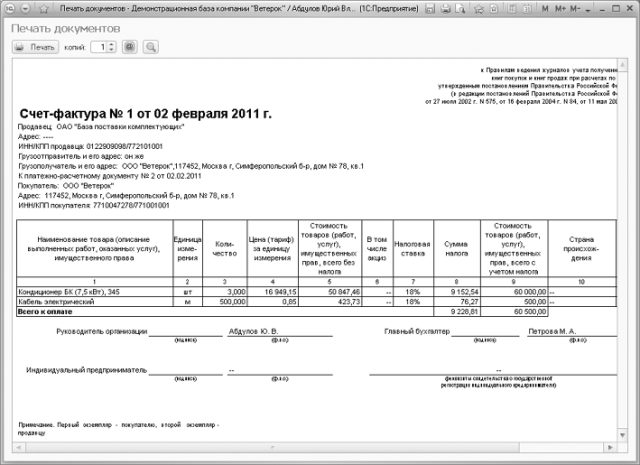
Рис. 5.10. Печатная форма документа Счет-фактура (полученный)
Для сохранения, проведения и закрытия окна документа предназначена кнопка Провести и закрыть.
Часто документ вида Счет-фактура (полученный) создается на основании документа Приходная накладная. В этом случае почти все поля документа заполняются автоматически.
5.1.4. Учет дополнительных расходов
При поступлении запасов от поставщика могут возникнуть дополнительные затраты на приобретение, связанные с предоставлением сопутствующих услуг или выполнением работ. При этом поступать запасы могут от одного поставщика, а оказание дополнительных услуг возлагаться на другого. Для оформления в учете увеличения стоимости запасов, поступивших от контрагентов, предназначен документ Дополнительные расходы (рис. 5.11). Документ регистрируется в списке документов Дополнительные расходы, который открывается с помощью одноименной ссылки на панели навигации вкладки Снабжение и закупки.

Рис. 5.11. Документ Дополнительные расходы
Документ может вводиться на основании приходной накладной.
В поле Организация указывается организация, в которой регистрируется счет-фактура. Значение выбирается из справочника Организации. В поле Склад выбирается структурная единица, в которую будет оформляться поступление запасов. Значение выбирается из справочника Организационно-структурные единицы компании с типом Склад.
В полях Контрагент и Договор поставщика указывается контрагент и договор, в рамках которого оформляются дополнительные расходы.
В табличной части вкладки Расходы вводится информация о дополнительных расходах, возникших при поставке данной партии запасов: наименование, цена, количество, ставка НДС.
В таблице вкладки Запасы появляется дополнительная графа, в которой указана сумма расходов. В табличную часть вкладки Запасы вводится информация о поступающих запасах. Информацию можно вводить построчно либо подбором из справочника Номенклатура. В графе Документ поступления указывается документ поступления запасов в организацию. При вводе документа на основании приходной накладной графа заполняется автоматически. В графе Сумма расходов вводится сумма дополнительных расходов, которая будет распределена для данного вида номенклатуры. Таким образом, сумма расходов всегда распределяется на поступающие запасы. Сумму расходов можно распределить вручную либо автоматически с помощью команд открывающегося списка Распределить расходы. С помощью команд выбирается вариант распределения расходов: по сумме или по количеству.
С помощью ссылки Ввести счет-фактуру поля Счет-фактура можно оформить документ Счет-фактура (полученный) (см. рис. 5.9) на сумму дополнительных расходов.
На основании документа Дополнительные расходы можно ввести документы оплаты. Для сохранения, проведения и закрытия окна документа предназначена кнопка Провести и закрыть.
5.1.5. Отчеты, связанные с поступлением товаров и материалов
После ввода заказов поставщикам возникает естественный вопрос о состоянии поставок заказанных ТМЦ, сумме задолженности и т. д. Данные вопросы снимаются при формировании различных отчетов. В разделе рассмотрим отчеты, связанные с поступлением товаров и материалов.
5.1.5.1. Размещение заказов
С помощью отчета Размещение заказов (рис. 5.12) формируются данные о заказах покупателей, выполнение которых обеспечивается за счет поступлений по другим заказам – поставщикам и на комплектацию, производство. Отчет открывается с помощью команды Размещение заказов группы Отчеты, расположенной на панели действий вкладки Снабжение и закупки.
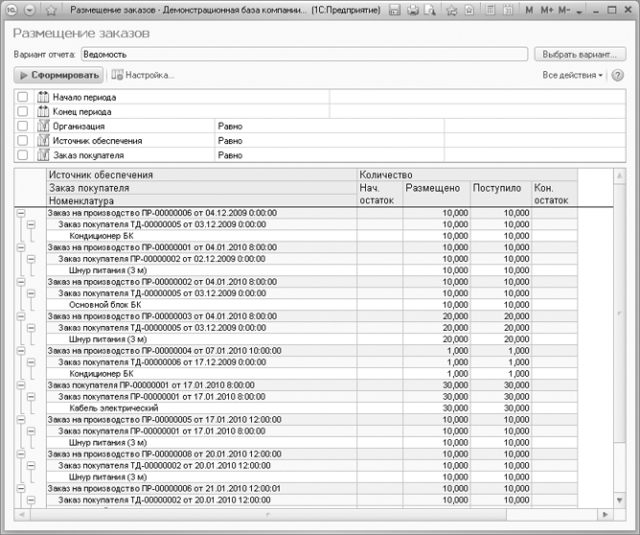
Рис. 5.12. Отчет Размещение заказов
Для выбора данных в отчет предназначена кнопка Сформировать. Отчет формируется с детализацией до номенклатуры. Отчет может быть сформирован в нескольких вариантах: ведомость и остатки. Вариант формирования отчета выбирается в диалоге Выбор варианта отчета, который вызывается на экран с помощью кнопки Выбрать вариант.
В режиме Ведомость в графах отчета выводится информация о начальных остатках, количестве размещенной номенклатуры в заказах и поступлениях, а также конечный остаток – количество оставшихся номенклатурных позиций, которые необходимо поставить. В режиме Остатки в отчет выводится только количество оставшихся номенклатурных позиций, которые необходимо поставить на дату формирования отчета.
С помощью полей отчета данные можно отфильтровать за период, по организации, контрагенту или заказу покупателя. Значения для отбора указываются в одноименных полях отчета.
5.1.5.2. Кредиторская задолженность по срокам
В отчете Кредиторская задолженность по срокам (рис. 5.13) отбираются суммы задолженностей предприятия перед контрагентами по срокам задолженности. Отчет открывается с помощью команды Кредиторская задолженность по срокам группы Отчеты, расположенной на панели действий вкладки Снабжение и закупки.
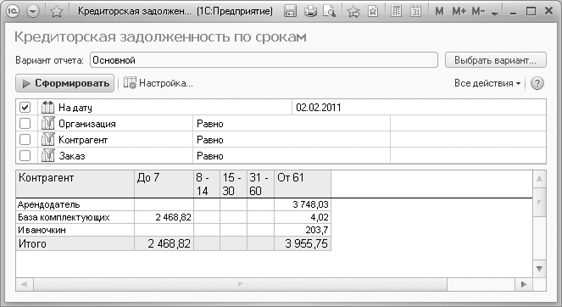
Рис. 5.13. Отчет Кредиторская задолженность по срокам
Для выбора данных в отчет предназначена кнопка Сформировать. Отчет формируется на определенную дату. Разбивка данных в отчете осуществляется по следующим срокам: менее недели, 1–2 недели, 2 недели – месяц, 1–2 месяца и более двух месяцев.
Отчет может быть сформирован в нескольких вариантах: основной и в валюте. Вариант формирования отчета выбирается в диалоге Выбор варианта отчета, который вызывается на экран с помощью кнопки Выбрать вариант.
В режиме Основной в отчет выводится информация о всей кредиторской задолженности предприятия с группировкой по контрагентам. В режиме В валюте в отчет выводится информация в валюте расчетов, указанной в договоре с контрагентом.
Можно настроить поля отчета таким образом, что данные будут отбираться на дату, по организации, контрагенту или заказу.
Назад: Глава 5. Снабжение и закупки
Дальше: 5.2. Прайс-листы контрагентов

